作者:乔山办公网日期:
返回目录:word文档
今天嘉灏一起学新手如何用Word文档给字加上拼音第一集,头条辟谣
一、打开Word文档,如下图所示:

头条辟谣
二、选择文字,如下图所示:
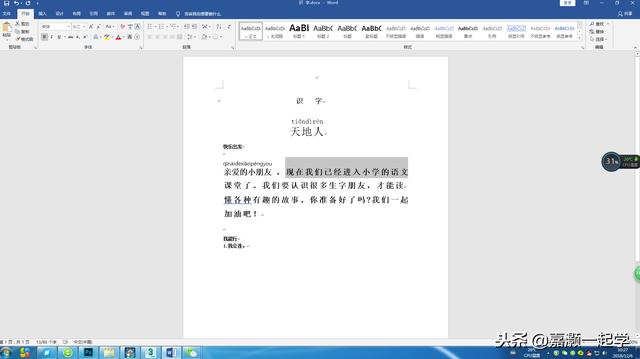
头条辟谣
三、选择拼音指南,如下图所示:

头条辟谣
四、弹出拼音指南对话框,如果字是单字,选择组合,如下图所示:
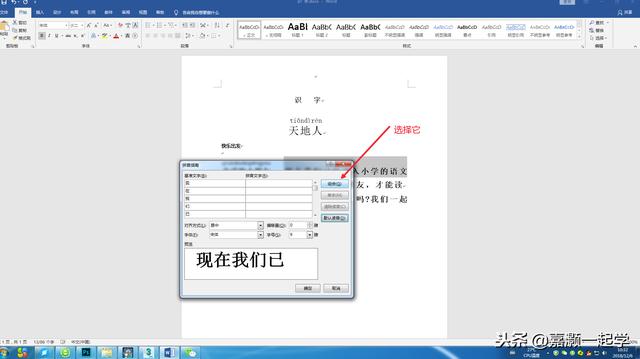
头条辟谣
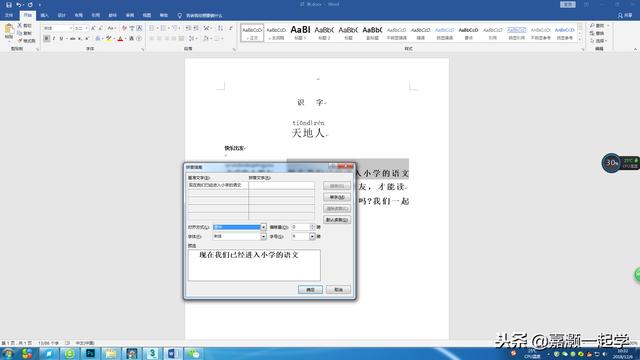
头条辟谣
五、调出你电脑上的输入法,输入拼音,在选择输入法软键盘,如下图所示:
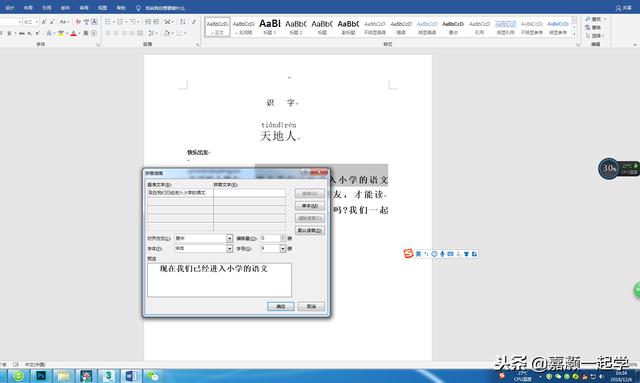
头条辟谣
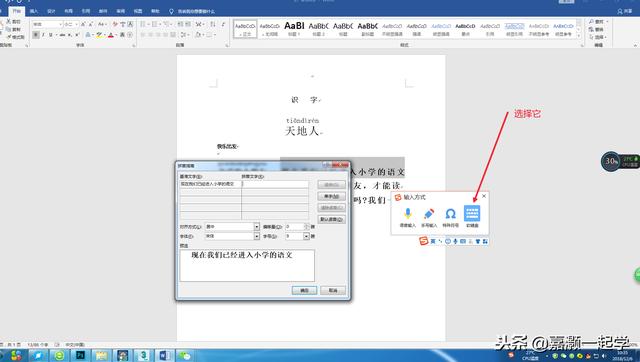
头条辟谣
六、然后,输入音节音调,调整字的大小和字体,看可以了我点一下确认,字体上面也就出现带音节和声调的字了。如下图所示:
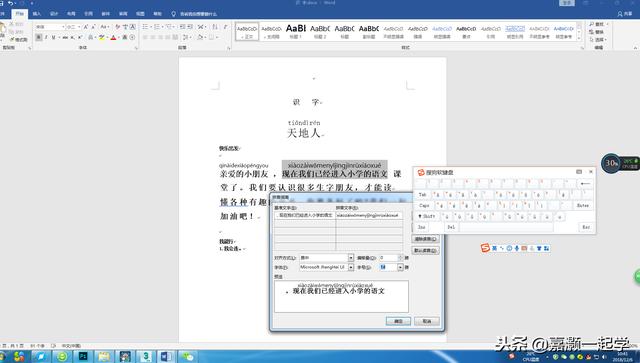
头条辟谣
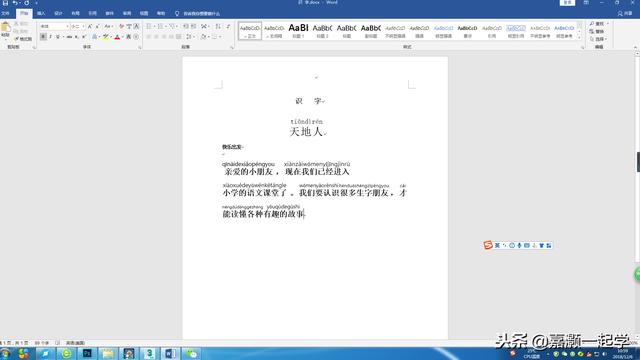
头条辟谣
最后,排好版就可以了,Word文档给字加上拼音的第一集就制作完成了,不清楚的亲,可以看视频教程,喜欢”嘉灏一起学“的老铁们在评论区任意评论或者转发一下;最下面,旁边的收藏,小手点击一下,进入下一步;再次感谢,老铁们的关注。